【虚幻引擎】UE4初学者系列教程VR篇-全中文新手入门教程(更新中)
一、配置vr
1.有vr来配置
无论使用的是何种头戴显示器,开发使用 SteamVR 的 VR 项目时都需要下载并安装 Steam,才能访问 SteamVR。以下部分将说明下载安装 SteamVR 的方法。 首先需要从 Steam 站点(http://store.steampowered.com/)下载并安装 Steam客户端。Steam 安装完成后,用以下两种方式运行 SteamVR: 1.按下 Steam 客户端顶部的 Start SteamVR 按钮。 2.前往 Steam库(Library)>工具(Tools),搜索并点击 SteamVR 选项。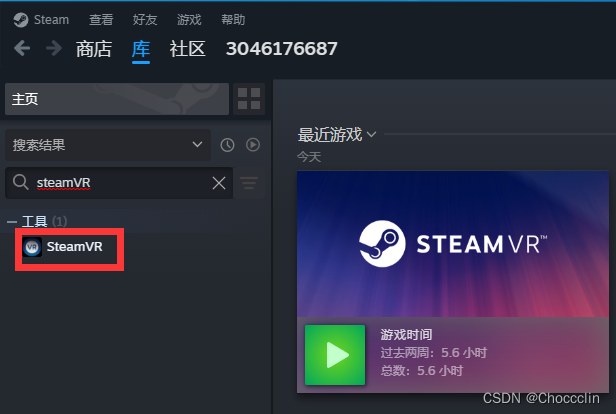 请注意,查看 UE4 项目时必须同时运行 SteamVR 工具。可以最小化 SteamVR 工具窗口,但不要将其关闭。 打开steamVR时,当 SteamVR 显示所有设备为绿色时,表示一切都正常运行。如果某个设备显示为灰色,则此设备存在问题。如果你将鼠标悬停在显示为灰色的设备上,SteamVR 将告诉你他的问题。
请注意,查看 UE4 项目时必须同时运行 SteamVR 工具。可以最小化 SteamVR 工具窗口,但不要将其关闭。 打开steamVR时,当 SteamVR 显示所有设备为绿色时,表示一切都正常运行。如果某个设备显示为灰色,则此设备存在问题。如果你将鼠标悬停在显示为灰色的设备上,SteamVR 将告诉你他的问题。 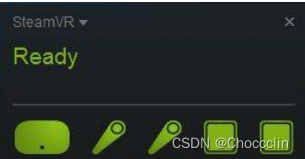
2.没有vr来配置
需要用到混合现实模拟器
启用 Windows Mixed Reality 模拟器 1. 通过“设置”->“更新和安全”->“面向开发人员”启用开发人员模式 2. 从桌面启动“混合现实门户” 3. 如果这是你第一次启动该门户,需要完成设置体验 a. 选择“开始使用” b. 选择“我同意”以接受协议 c. 选择“模拟设置(面向开发人员)”,以便在没有物理设备的情况下继续完成设置 d. 选择“设置”以确认所做的选择 4. 选择混合现实门户左侧的“面向开发人员”按钮 5. 将“模拟”切换开关切换为“打开(参考网站:Win10开启混合现实模拟器_win10 的混合现实门户-CSDN博客)
openxr
二、在ue4内从头开始配置VR的内容
1.从零开始构建vr
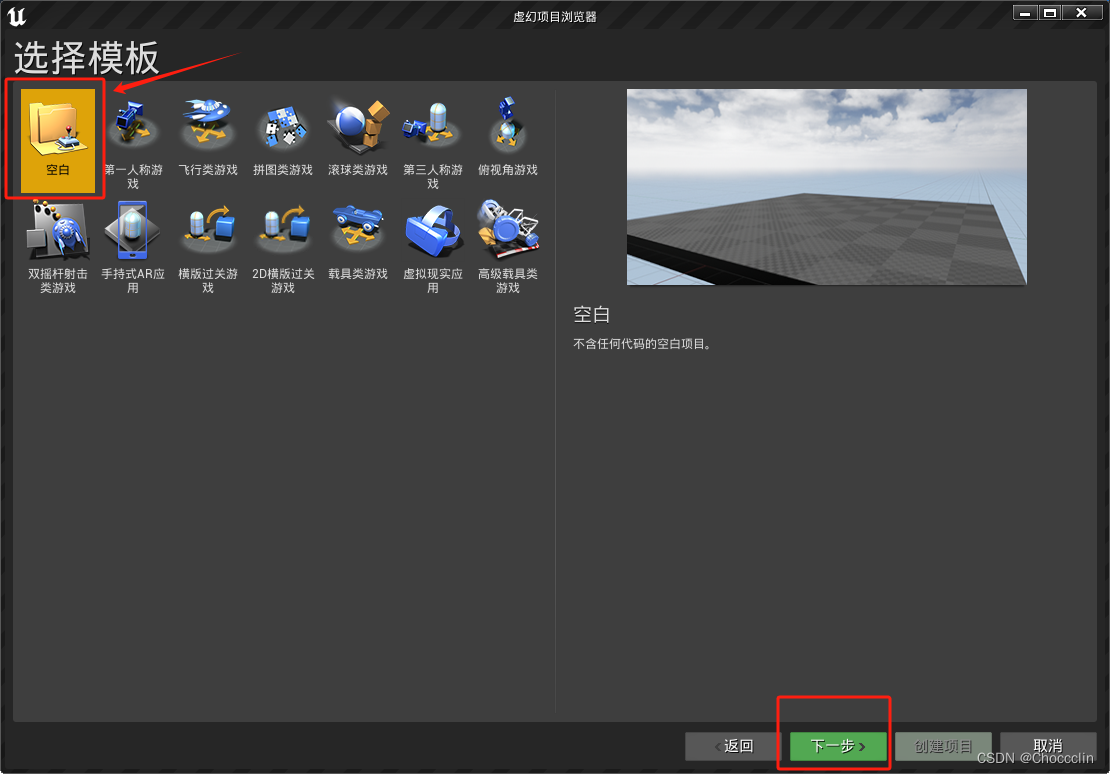
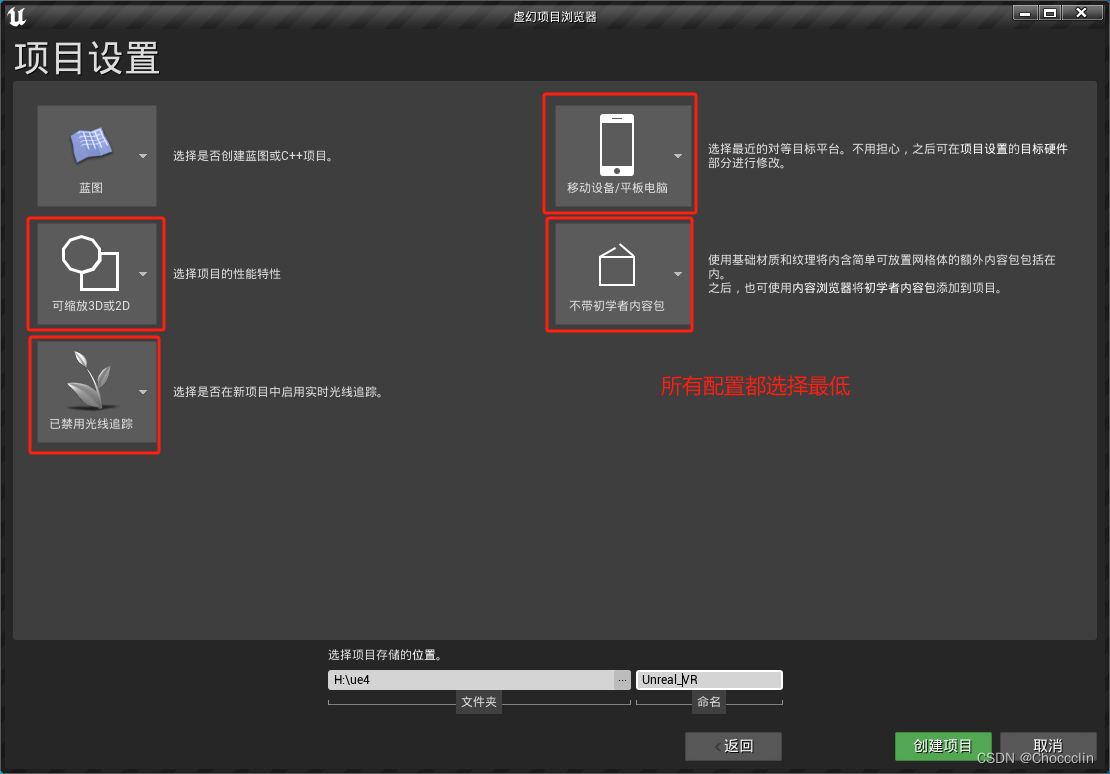
将另一个文件中的assets迁移到Ureal_VR文件夹中的content,
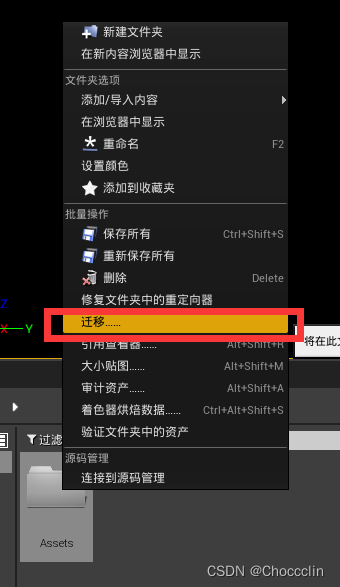
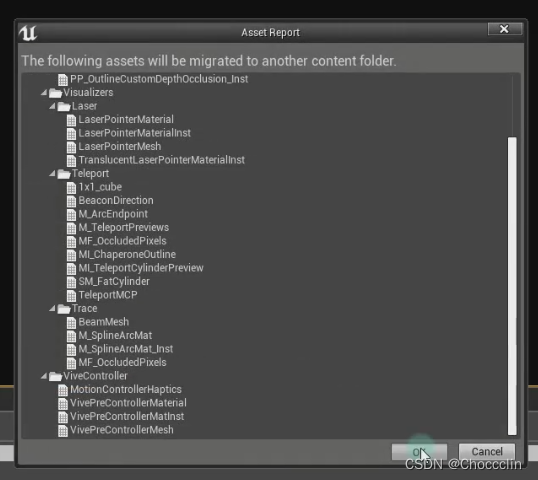
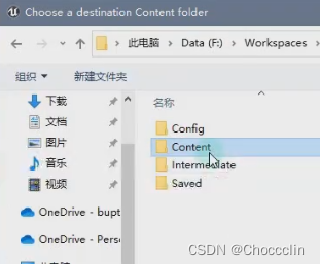
在ue里创建一个新的地图,选择VR地图
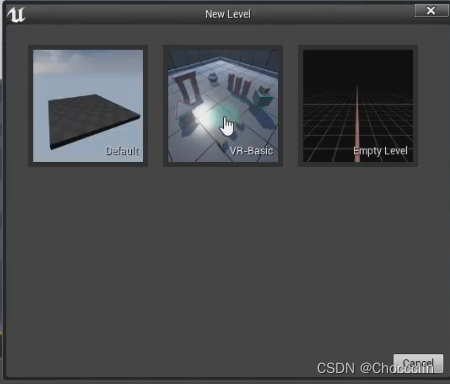
创建两个新的文件夹
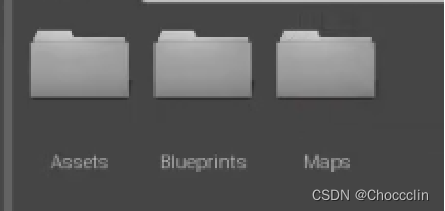
把地图保存到maps文件夹里面
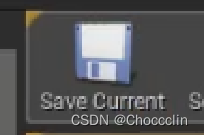
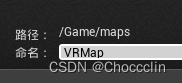
在设置中搜索vr,将以vr启动打开,将地图和模式修改为VRmap
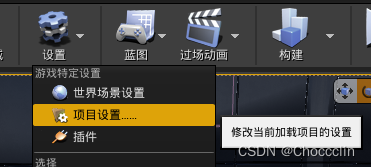
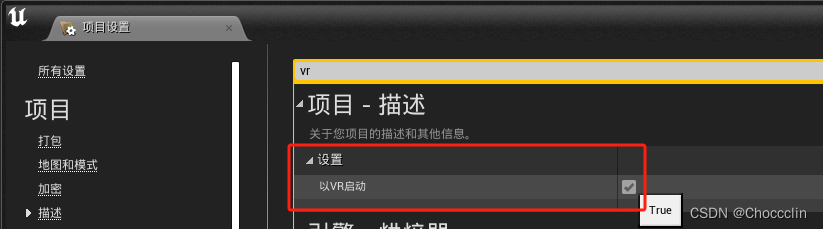
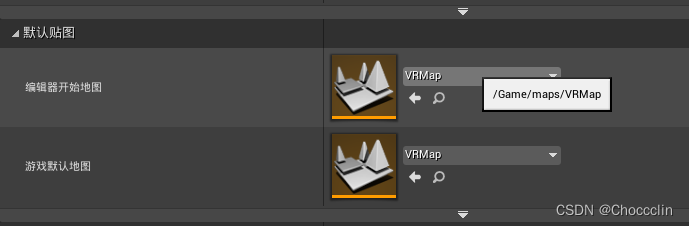
将世界大纲地图中的内容整理一下,将模拟物理去掉,将移动性修改成静态,将碰撞预设修改为block all
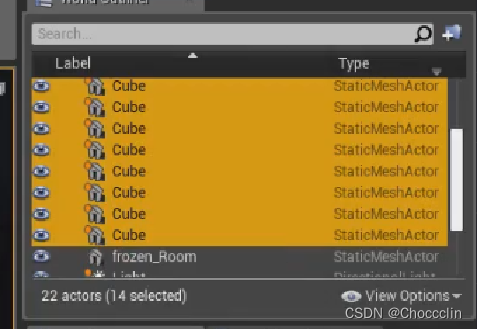

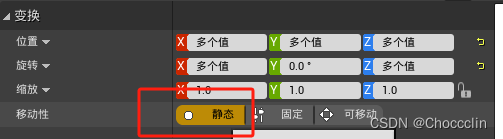
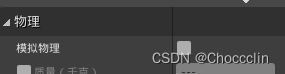
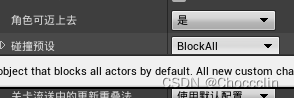
将Player start删除,因为生成的原点不同,有可能和后面设置的头衔冲突(多人vr游戏可以用到)
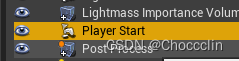
将post process的位置归零,再将z轴拖动至410。将天光的位置移动至500

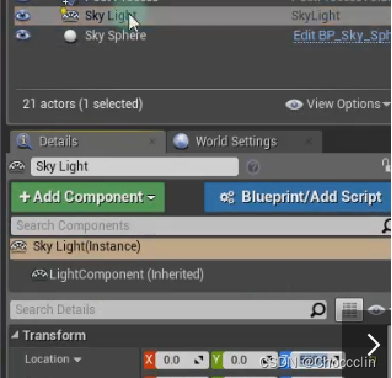
右键——蓝图类——pawn,进入蓝图后在左侧的组件添加摄像机组件,添加steamVR伴侣组件(steamVRChaperone),锁定到头戴显示器,这时候画面就和头显同步
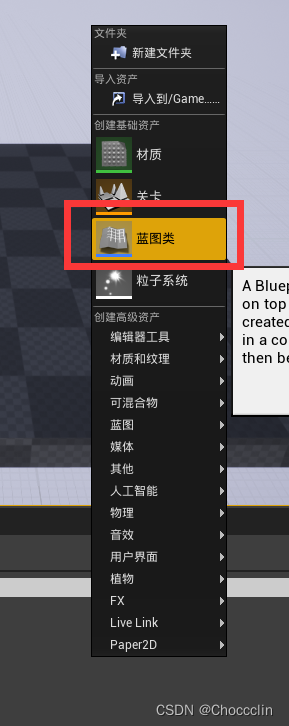
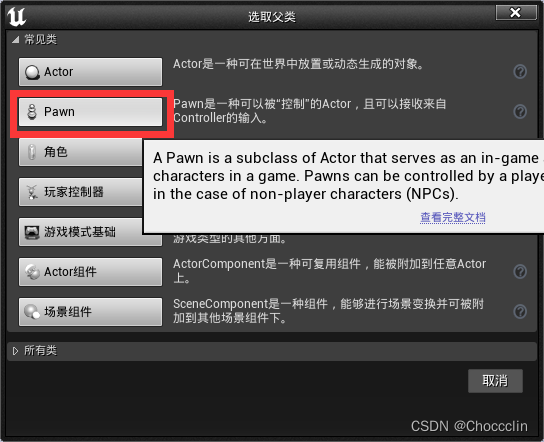
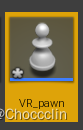
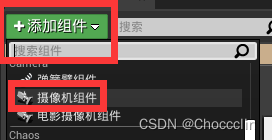
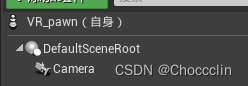
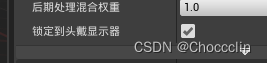
切换到第一人称,auto——给player0玩家控制权,播放的时候就会从摄像头启动了
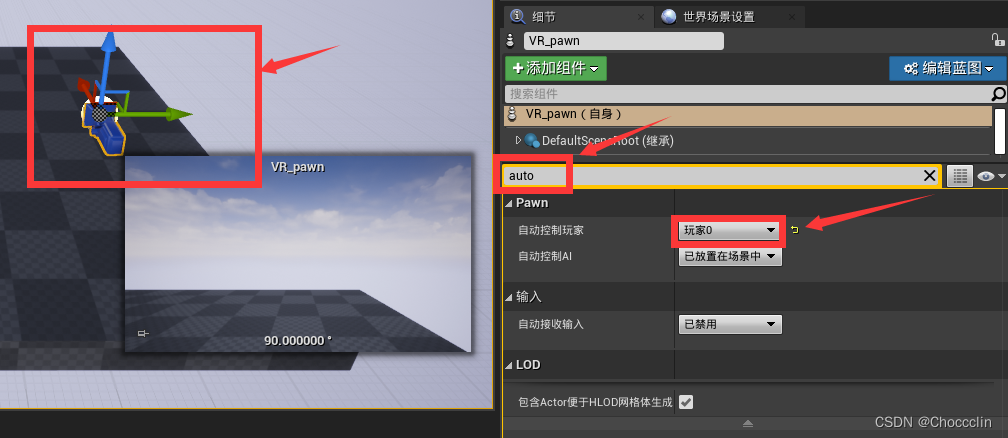
用vr播放
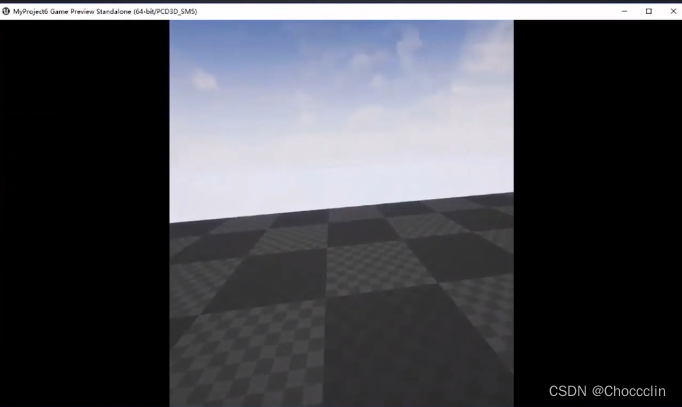
2.创建一个vr的头衔视角
首先,打开或新建 Pawn 蓝图,然后前往视口(Viewport)选项卡的组件(Component) 部分。在此处用以下命名添加以下两个组件,并将 VRCamera 设为 VRCameraRoot 的子 项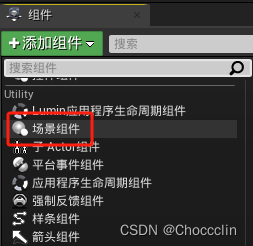

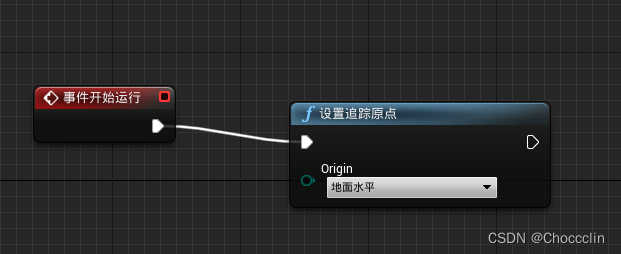
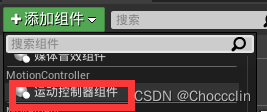
3.创建一个vr的手柄视角
运动控制器(MotionController)只是一个控制器,没有实体,
分别选中LeftMotionController和RightMotionController添加一个Mesh (Static Mesh、Skeletal Mesh、ChildActor都可以,本例使用静态网格体Static Mesh)作为子节点,分别命名为:LeftHandMesh、RightHandMesh.。
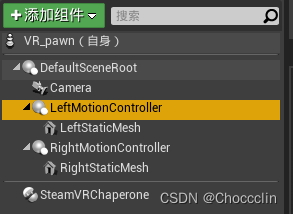
设置LeftHandMesh.Static Mesh = VivePreControllerMesh,RightHandMesh.Static Mesh =VivePreControllerMesh
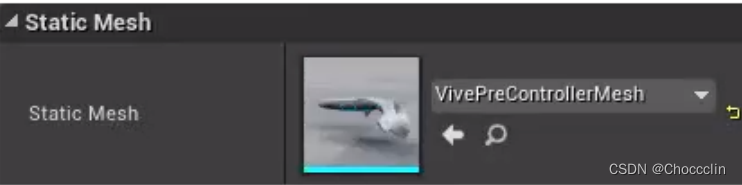
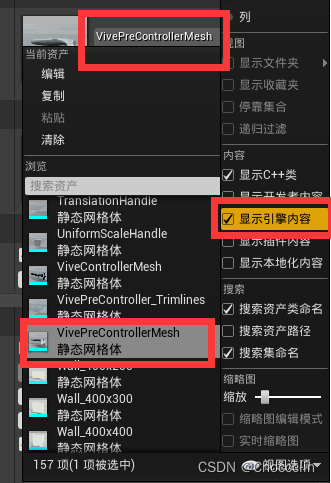
运行游戏,在现实中拿着左右2个手柄左右晃动,可以看到游戏场景里面的手柄也会跟着左右晃动。把现实中的2个手柄放在地上,如果游戏场景里面的手柄也跟着放在地上,则表示高度设置没问题。

如果高度不正确,检查VRpawnBase里面的相机位置是否偏移。
坐式体验:你需要人工抬高角色站立时的摄像机原点,将视线水平设置为 Pawn 碰 撞胶囊体圆柱体高度负值的一半。 站式体验:确保摄像机原点设置为 0,相对于通常摆放在地面上的 Pawn 根部。在 Pawn 底部的场景组件上附加一个摄像机组件,使其位于地面水平。